Cómo conseguir que el espacio entre párrafos en Word 2010
Al escribir en Word 2010, no tiene que pulsar Intro dos veces para agregar espacio adicional entre párrafos. Word puede añadir que el espacio para que, de forma automática:
Conteúdo
- Coloque el puntero de inserción en el párrafo o párrafos que desee más aire a su alrededor.
- Haga clic en la ficha inicio y determinar el tamaño de punto del texto.
- Haga clic en la ficha diseño de página.
- Si desea agregar el espacio después del párrafo, ajustar el valor después en el grupo párrafo.
- Para añadir espacio antes de un párrafo, cambie el valor en el cuadro de texto antes.
Coloque el puntero de inserción en el párrafo o párrafos que desee más aire a su alrededor.
También puede marcar un bloque de párrafos para afectar a todos.
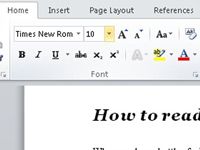
 Agrandar
AgrandarHaga clic en la ficha Inicio y determinar el tamaño de punto del texto.
Se aparece en el grupo Fuente.
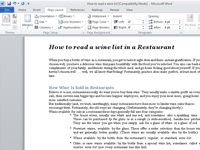
 Agrandar
AgrandarHaga clic en la ficha Diseño de página.
Se abre la ficha.
Si desea agregar el espacio después del párrafo, ajustar el valor Después en el grupo Párrafo.
Por ejemplo, si el tamaño de texto es 12, haga clic en la flecha al lado Después hasta que el valor 12 aparece en el cuadro. Esta acción se suma 12 puntos, o una línea en blanco, de espacio después de cada párrafo que escribe.
En lugar de utilizar las flechas de ajuste, puede introducir manualmente los valores en el antes o después de cuadro de texto. Pero recuerde que los valores son los puntos, no pulgadas o potrzebies.
Para añadir espacio antes de un párrafo, cambie el valor en el cuadro de texto antes.
Por ejemplo, se puede añadir espacio antes de un párrafo para separar además un título o subtítulo del documento el párrafo anterior.
El espacio se agrega el párrafo se convierte en parte de su formato, al igual que el interlineado haría, aunque el espacio aparece después sólo después el texto del párrafo. (Se puede ver este espacio si se selecciona el párrafo como un bloque.)






